苹果开发——App内购以及验证store的收据
来源:互联网 发布:js拼接json格式数据 编辑:程序博客网 时间:2024/04/27 18:40
发了几天时间在网上折腾了几天,终于把App内购给弄好了。分享一下个人经验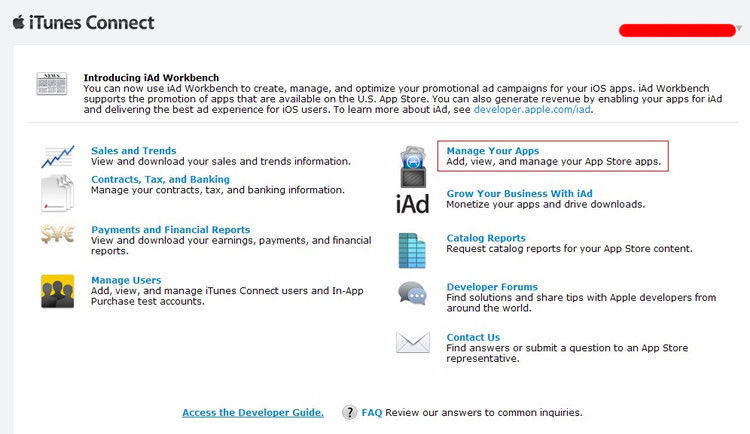
选择“Manage Your Apps”进入应用管理页面,并点击“Add New App”新建一个项目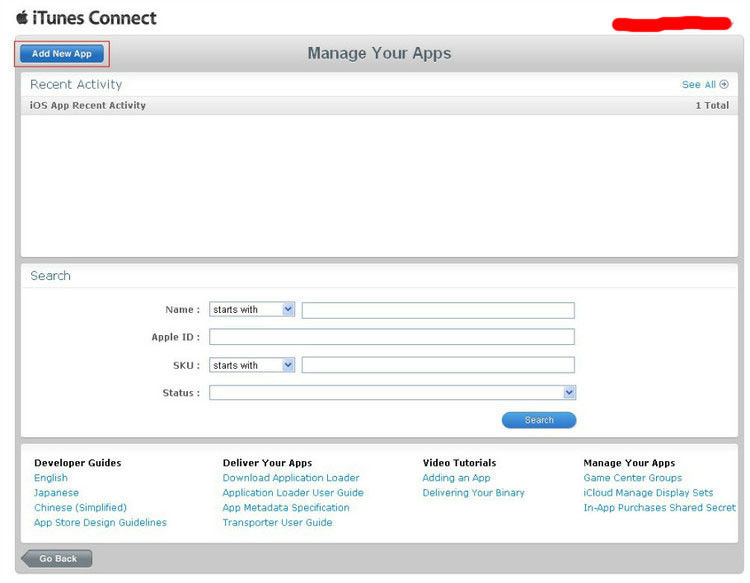 新建App项目可以参考前面的苹果开发——向App Store提交应用,这里我们不做真实的提交,只进行到应用的状态为"Prepare
新建App项目可以参考前面的苹果开发——向App Store提交应用,这里我们不做真实的提交,只进行到应用的状态为"Prepare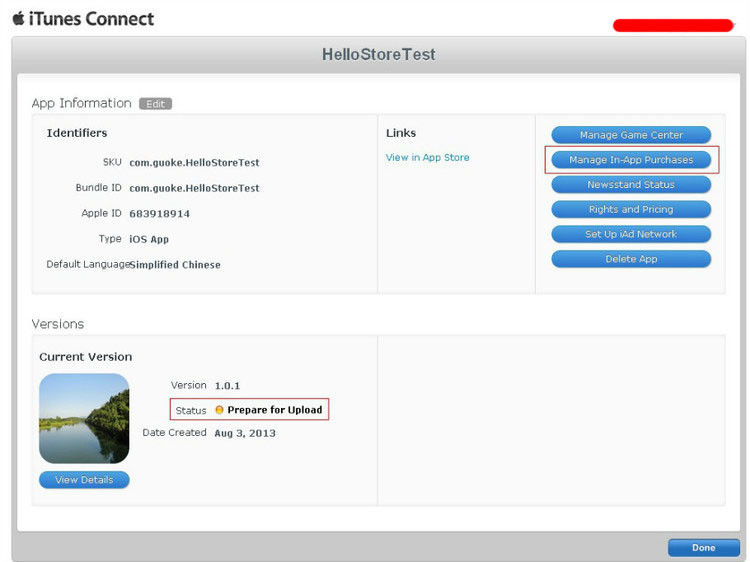 选择“Manage In-App Purchases”进入产品管理页面。选择”Create New“来创建新的产品(付费道具)。
选择“Manage In-App Purchases”进入产品管理页面。选择”Create New“来创建新的产品(付费道具)。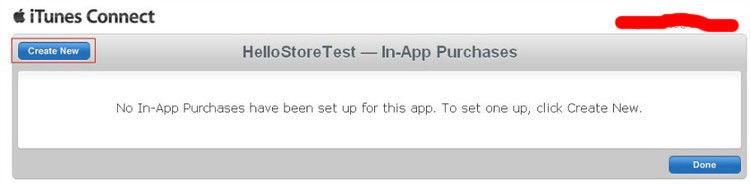
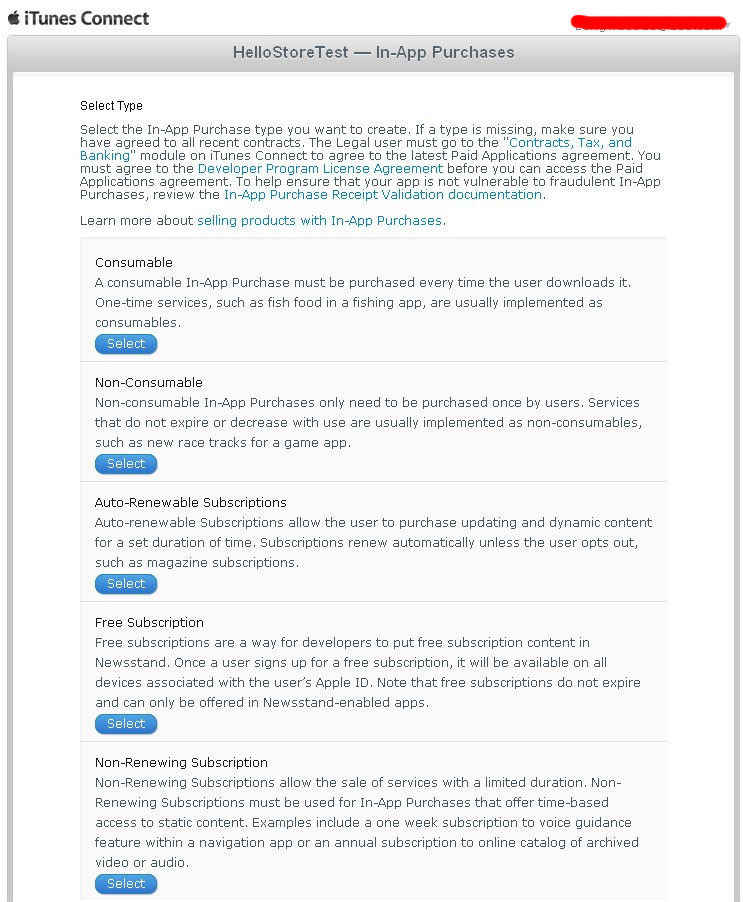
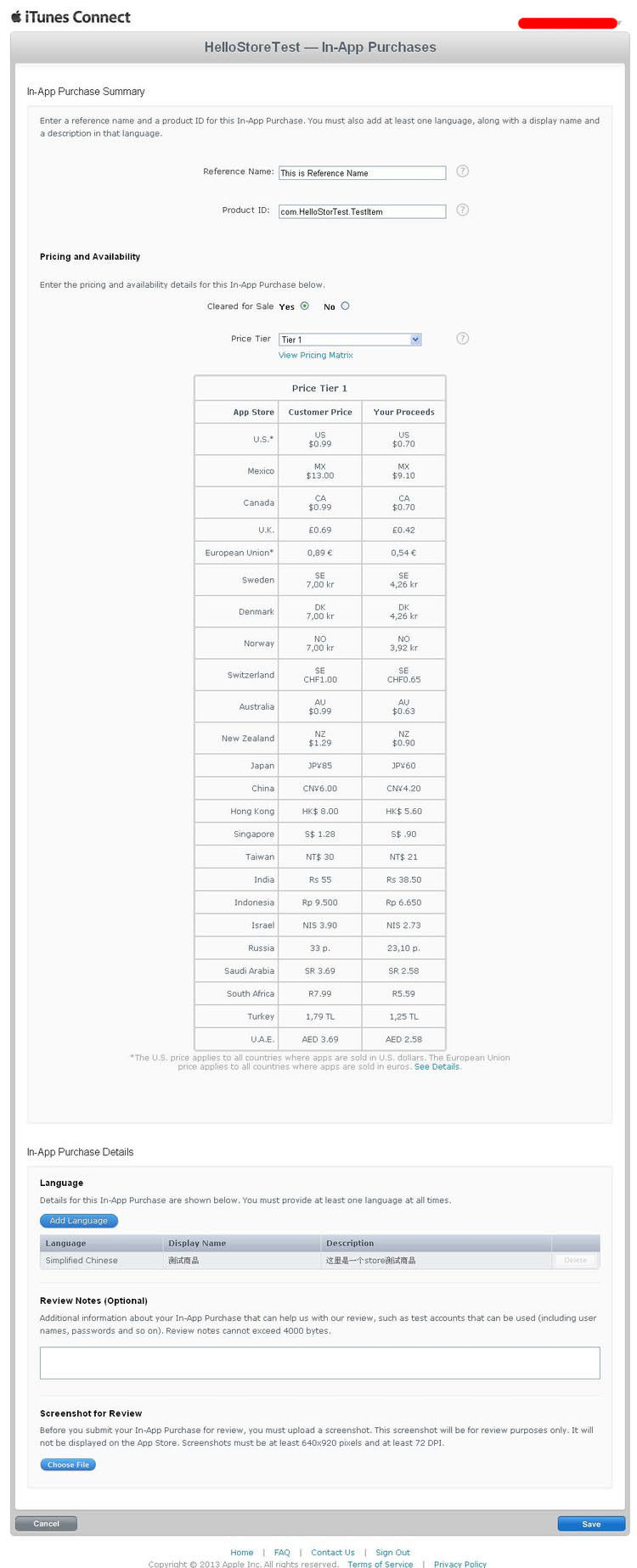 Reference Name: 付费产品名称,这个自己看看就行了
Reference Name: 付费产品名称,这个自己看看就行了
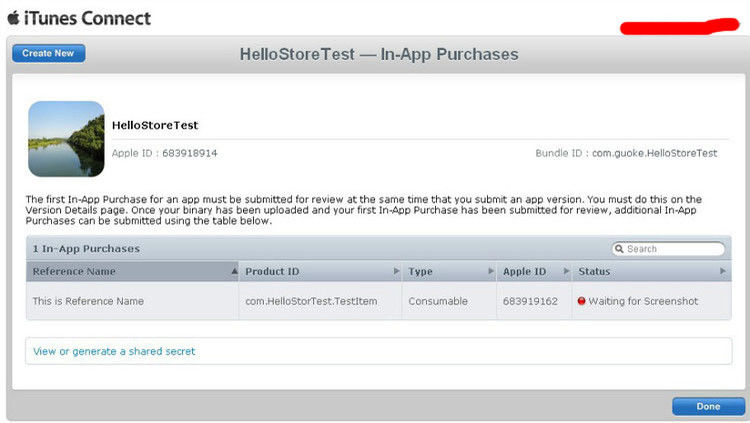
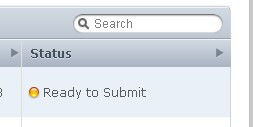 这里我们的App的状态是“Prepare for Upload”,在这我们需要将“In-App Purchases”加入到你的App应用中,这一步只能在App状态为“Ready for upload”之前去做,否则”In-App Purchase“就没法submit了。
这里我们的App的状态是“Prepare for Upload”,在这我们需要将“In-App Purchases”加入到你的App应用中,这一步只能在App状态为“Ready for upload”之前去做,否则”In-App Purchase“就没法submit了。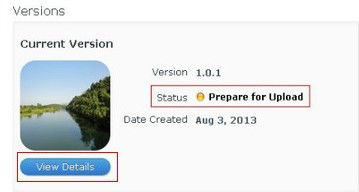 在下面的In-App Purchases中,选择“Edit”
在下面的In-App Purchases中,选择“Edit”
“Save” 保存,确定产品信息添加无误后,可以点下面的“Ready to Upload Binary”。
这后,App 应用的状态就是“Waiting for Upload",回过去再看产品时,状态变为了"Waiting for Review"


一、 在iTunesConnect中创建内购的App,然后为这个App设置一些产品(付费道具等)
打开iTunesConnect网站https://itunesconnect.apple.com/WebObjects/iTunesConnect.woa。成功登录后进入管理页面
for Upload"就可以了。这里的Bundle ID 一定要与项目的info.plist中的Bundle ID保持一致,不然会内购不成功或到别人账户里去了。
这里会出现五个项,如果你只看到一个”Free Subscription",这个时候,请先去完成“Contracts, Tax, and Banking”的资料填写,可以参考苹果开发——设置iTunes Connect中的Contracts, Tax, and Banking
类型说明:
1. Consumable 消耗品: 每次下载都需要付费, 游戏中的收付道具或充值一般都用这个类型来实现
2. Non-consumable 非消耗品: 仅需要付费一次, 游戏中如果有什么收费补丁或收费地图什么的,可以用这个
3. Auto-Renewable Subscriptions 自动订阅:允许用户购买一个持续时间更新的东西,并自动续期,游戏中少见,一般杂志订阅会用到
4. Free Subscription 免费订阅: 这个你懂的5. Non-Renewing Subscription 非自动订况:
我们做游戏收费道具,选择第一个“Consumable”,之后设置一些产品的信息
Product ID:你产品的唯一id,通常格式是com.xx.xx,但它可以是任何形式(中文和特殊符号除久),不要求以程序的App ID作为前缀
Price Tier:选择价格,这里你选择价格后会出现各种货币对应的价格对照表。Add Language:添加产品名称与描述语言,这里可以设置不同语言不同的描述。产品的名称会在购买时显示给玩家
Screenshot 截图:展示你产品的截图,测试时可以不用管。
一路Save保存回到“Manage In-App Purchases”页面中,你会看到我们新建的产品,同样的方法,你也可以创建多个产品。只要保证Product ID 不同就行,其他的随意。
做sandbox测试时,In-App Purchases设置到这里就可以了。但真正上线时还得继续设置下去。
这里没有上传截图的状态是“Waiting for Screenshot”,我们上传一个截图后状态变为"Ready to Submit",为什么不是“Submit for Review”
如果产品都设置好了,点Done回到”App Information"中,确定为App状态为“Prepare for Upload”时,点“view Details”
选择App中所需要加入的产品



到此,App iTunes Connect上所有的设置都完成,直等上传二进制文件发布等待审核通过了。传说内购产品的审核在App审核通过之后才开始。
二、申请测试账号。利用sandbox测试模式模拟App Store购买流程
回到iTunes Connect主页面中,选择”Manage Users“ 然后选择”Test User“ 然后点”Add New User“,创建几个测试用的账号就可以了

记住账号和密码哈,记不住就删掉重新建 娃哈哈~(切记:不能用于真正的AppStore中使用此账号,不仅不能用,而且一旦AppStore发现后果你懂得~)
0 0
- 苹果开发——App内购以及验证store的收据
- Verify an App Store Transaction Receipt 【苹果服务端 验证一个应用程序商店交易收据有效性】
- 苹果开发——向App Store提交应用
- 内嵌cuzySDK的App——礼物购已登陆App store
- 苹果支付php服务端处理,以及双重验证,收据,状态码
- iOS开发中跳转到App Store的应用内
- 苹果常用操作以及快捷键,安装非app store 应用
- iOS应用内跳转至App Store 以及获取App Store内最新版本号
- iOS—应用内打开App Store应用详情界面
- 程序员致富大全-做iphone-ipad- ipod-touch开发的苹果App store
- cordova 混合开发中苹果iOS开发中直接跳转到App Store里面自己的app的方法
- APP被苹果App Store拒绝的79个原因
- APP被苹果App Store拒绝的79个原因
- APP被苹果 App Store拒之门外的79个原因!
- APP被苹果 App Store拒之门外的79个原因!
- APP被苹果 App Store拒之门外的79个原因!
- APP被苹果 App Store拒之门外的79个原因!
- APP被苹果App Store拒绝的N个原因
- 程序员如何动手打造属于自己的智能家居
- iAd的使用
- Struts整合Spring 之OpenSessionInView设置
- Android编译环境搭建
- 提升XCODE速度
- 苹果开发——App内购以及验证store的收据
- 有关Spring与struts整合的小问题
- refresh的停车场(栈和队列的STL)
- xib中autosizing的用法(可适配ip5)
- python最简易的教程
- 小知识 for Mac or Linux
- 常用的函数收集(实时更新)
- mit 计算机科学及编程导论(1)
- 通俗易懂的APP推送原理



